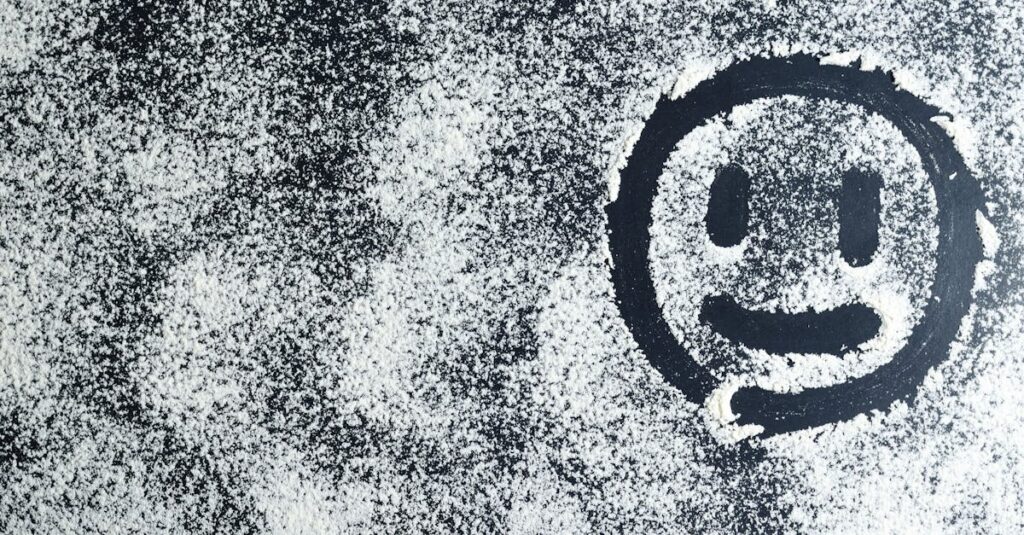Insérer des emojis dans un message ou une communication numérique est devenu une pratique incontournable pour enrichir nos échanges, qu’ils soient professionnels ou personnels. Pourtant, cette facilité apparente sur smartphone ne se retrouve pas toujours avec la même simplicité sur Mac ou PC Windows. Malgré la profusion d’icônes exprimant émotions, objets ou idées, le chemin pour les insérer peut sembler obscur, voire fastidieux pour les utilisateurs réguliers. À l’aube de 2025, alors que les systèmes d’exploitation évoluent constamment, il est important de bien comprendre comment accéder efficacement à ces petites images devenues universelles, tout en maîtrisant les outils fournis par Apple et Microsoft. Cet article détaille les raccourcis, astuces et particularités sur différentes plateformes afin que chaque professionnel numérique puisse insérer ses emojis sans perdre de temps ni frustration.
Accéder au panneau des emojis sur Windows 10 et au-delà : astuces pour optimiser son usage
Windows 10 a introduit une véritable révolution dans la manière d’accéder aux emojis grâce à son panneau dédié, intégrant non seulement un large catalogue d’icônes Unicode, mais également des émoticônes ASCII et des GIFs. Cette palette, localisée en bas à droite de l’écran, est accessible via un raccourci clavier simple : Touche Windows + point-virgule ( ; ) ou Touche Windows + point ( . ). Ce raccourci s’est imposé comme un véritable standard pour tous ceux qui souhaitent insérer rapidement un emoji dans un traitement de texte, un mail ou une messagerie instantanée. Microsoft a veillé à ne pas seulement s’arrêter aux emojis classiques, offrant un moyen facile de parcourir aussi bien les symboles que les animations GIF, ce qui s’avère très utile dans les échanges dynamiques sur des plateformes professionnelles ou communautaires.
La palette dispose d’une barre de recherche particulièrement efficace. En tapant un mot-clé dans la langue du système, par exemple « coeur » ou « soleil », on peut très vite filtrer et retrouver exactement l’emoji désiré. Cette fonctionnalité évite la perte de temps à faire défiler des centaines d’icônes, surtout lorsqu’on connaît mal la classification Unicode qui structure ces ressources. Les catégories thématiques — émotions, animaux, nourriture, nature, objets — facilitent également la navigation pour ceux qui préfèrent visualiser avant de se décider. Pour les utilisateurs œuvrant régulièrement sous Windows 10 ou plus récent, ce panneau est donc un outil puissant pour fluidifier la communication écrite au quotidien.
Cependant, en production, il n’est pas rare de rencontrer quelques limites inhérentes à ce système. Par exemple, certains logiciels métier ou plateformes internes ne supportent pas toujours l’intégration directe des emojis par ce biais, obligeant à copier-coller les symboles depuis des sources externes. Cela peut entraîner des problèmes d’affichage ou de compatibilité, notamment si les versions Unicode des emojis ne sont pas homogènes d’un environnement à l’autre. Dans ces cas, une astuce consiste à s’appuyer sur des outils de communication cross-plateforme qui sont conçus pour gérer ces différences et garantir une uniformité d’affichage.
- Utiliser Windows + ; pour ouvrir la palette d’emojis.
- Rechercher un emoji par mot-clé pour gagner du temps.
- Profiter des catégories pour explorer rapidement l’intégralité du catalogue Unicode.
- Tester la compatibilité dans différents logiciels avant déploiement.
- Utiliser des plateformes compatibles Unicode pour éviter les problèmes d’affichage.
Dans certaines configurations, il est également possible de personnaliser cet accès via des logiciels dédiés à la gestion de raccourcis clavier, une démarche souvent utilisée pour rendre l’expérience plus fluide et adaptée aux besoins spécifiques des professionnels qui traitent de larges volumes de texte ou d’emails. Ces optimisations sont pour la plupart disponibles dans la communauté Windows sous le nom de projets open source comme Clavier Facile.

Comment insérer des emojis sur MacOS : raccourcis et personnalisations avancées
Sur MacOS, l’incorporation d’emojis a été pensée pour offrir une expérience intégrée aussi efficace que sur mobile, via iOS. Le raccourci clé pour accéder à la palette d’emojis est Contrôle (Ctrl) + Commande (Cmd) + Espace. Cette combinaison ouvre une fenêtre contextuelle exactement à l’endroit où se trouve le curseur, permettant ainsi un choix rapide sans interrompre le flux de travail. L’interface est élégante, avec un système de catégories similaires à Windows, facilitant la navigation entre personnes, animaux, nourriture, activités ou drapeaux. Apple s’appuie sur la norme Unicode pour assurer une continuité parfaite entre Mac, iPhone, iPad et autres appareils de son écosystème.
Paradoxalement, cette intégration dite fluide présente quelques écueils pratiques. Premièrement, dès lors qu’on est habitué aux raccourcis plus courts sur Windows, cette combinaison à trois touches peut paraître encombrante, freiner l’agilité de saisie. De plus, certains utilisateurs professionnels qui configurent notamment leurs environnement de développement ou outils de bureautique sur Mac préfèrent modifier cette combinaison par défaut. Pour ce faire, MacOS permet de redéfinir cette séquence : sous Réglages Système > Clavier > Raccourcis clavier > Raccourcis de l’application, il suffit d’ajouter un nouveau raccourci ciblant toutes les applications et portant le nom exact du menu « Emoji et symboles » avec la combinaison désirée. Une amélioration bienvenue pour ceux qui cherchent à adapter l’ergonomie à leurs habitudes de travail.
Plus qu’une simple palette, MacOS offre aussi des suggestions contextuelles d’emojis dans certaines applications natives, notamment Mail et Messages, qui reposent sur un moteur d’intelligence contextuelle. Cela permet au système de proposer automatiquement des emojis en fonction du texte tapé, réduisant ainsi la nécessité de passer par la palette complète fréquemment utilisée. Un gain de temps appréciable dans la communication rapide, notamment quand on jongle entre programmes.
- Utiliser Ctrl + Cmd + Espace pour ouvrir rapidement la palette d’emojis.
- Redéfinir le raccourci clavier dans les réglages système selon ses préférences personnelles.
- Explorer les catégories pour obtenir un emoji précis, organisé par thème.
- Bénéficier des suggestions d’emojis automatiques dans certaines apps natives.
- Tester l’intégration d’emojis dans les documents et emails avant diffusion.
Enfin, il convient de noter que, comme sous Windows, certains systèmes professionnels ou logiciels non natifs MacOS n’interprètent pas toujours parfaitement les emojis Unicode, occasionnant des remontées d’erreur ou des affichages non conformes. Dans ce cadre, il faut parfois recourir à des plugins ou extensions dédiées, qui mettent en œuvre une gestion avancée des caractères spéciaux, notamment dans les outils de traitement de texte professionnels.
Palette d’emojis MacOS et intégration dans l’écosystème Apple
Au sein d’Apple, l’usage des emojis dépasse souvent le simple ajout dans les messages : dans les versions récentes de MacOS et iOS, ils sont pleinement intégrés à la personnalisation de l’interface utilisateur ou à l’enrichissement des communications. Par exemple, iOS 17.4 a étoffé le catalogue d’emojis, avec des effets d’animation inédits visibles aussi bien sur iPhone que Mac. Cette convergence entre plateformes invite les professionnels à maîtriser ces outils pour garantir une cohérence visuelle dans les échanges entre Desktop et mobile.

Les standards Unicode appliqués aux emojis : comprendre leur rôle essentiel
Pour saisir pourquoi l’insertion d’émoticônes sur Mac ou Windows repose sur un système universel, il faut se pencher sur le standard Unicode. Celui-ci est en quelque sorte la matrice des caractères texte utilisée par la plupart des systèmes d’exploitation actuels. À chaque emoji correspond un point de code dans Unicode qui garantit son identification unique et son affichage correct, quelle que soit la plateforme.
Quand Apple ou Microsoft enrichissent leurs claviers d’emojis, ils ne créent pas de nouvelles icônes intemporelles mais intègrent de nouvelles versions d’emojis normalisés par Unicode. Cette organisation, gérée par le Consortium Unicode, prend en charge non seulement la forme des emojis, mais aussi leur catégorisation, leur évolution et leur prise en charge internationale. Ainsi, un emoji « visage souriant » sera rigoureusement le même caractère Unicode partout. Mais la représentation graphique peut varier légèrement selon les systèmes, en respectant la tolérance esthétique propre à chaque fabricant.
Ce standard explicite la nécessité d’emojis universels dans la communication digitale actuelle, notamment dans un contexte professionnel où les plateformes utilisées sont diverses et les interlocuteurs multiples. Par exemple, lors d’une visioconférence ou dans un document partagé via Microsoft Teams ou Apple iMessage, les emojis Unicode assurent que le message visuel reste identique, ou du moins compréhensible, malgré les différences de rendu.
- Unicode gère la normalisation de chaque emoji en tant que caractère unique.
- Apple et Microsoft adaptent uniquement la représentation visuelle selon leur design.
- La compatibilité Unicode est cruciale pour éviter les erreurs d’affichage inter-plateformes.
- Les nouveautés emojis doivent être validées et proposées officiellement par le Consortium Unicode.
- La connaissance d’Unicode facilite la gestion avancée des textes intégrant emojis dans le développement.
Les développeurs de logiciels doivent souvent se référer au standard Unicode pour optimiser la compatibilité de leurs plateformes et s’assurer que l’intégration des emojis s’effectue sans conflit. Cette lecture est indispensable pour éviter les problèmes d’encodage qui peuvent corrompre les échanges, notamment dans des applications métier personnalisées. Pour aller plus loin sur ce sujet, explorer la gestion des messages en temps réel offre une perspective précieuse sur le mécanisme d’encodage des caractères spéciaux dans les systèmes de communication modernes.
Comparaison pratique des raccourcis clavier pour insérer un emoji sur Mac et PC Windows
Une partie essentielle des compétences à maîtriser pour insérer rapidement un emoji est la mémorisation des raccourcis clavier dédiés. Chaque système a adopté des combinaisons qui, bien que logiques, peuvent dérouter les utilisateurs débutants ou ceux qui alternent entre Mac et PC, parfois au sein de la même journée professionnelle.
Pour Windows 10 et ses successeurs, les alternatives classiques sont :
- Touche Windows + ; (point-virgule)
- Touche Windows + . (point)
Ces raccourcis ouvrent le panneau équivalent et sont identiques dans toutes les applications classiques (bureautique, messagerie, éditeurs de code). Leur avantage principal réside dans la simplicité du geste. En revanche, ils peuvent poser problème si la touche Windows n’est pas facilement accessible sur certains claviers externes.
Sur MacOS, le choix est plus limité mais plus codifié :
- Ctrl + Cmd + Espace est la séquence universelle pour faire apparaitre le panneau d’emojis.
Cette combinaison, bien que plus longue, s’inscrit dans la logique d’utilisation des raccourcis Apple, qui privilégie une standardisation poussée entre les programmes et une évitement des conflits système. Pour les utilisateurs intensifs, la modification du raccourci via les réglages système rend l’expérience plus fluide.
Dans un cadre professionnel, il est recommandé de :
- Choisir la méthode adaptée à sa machine et sa configuration clavier.
- Prendre le temps de se familiariser avec le panneau pour exploiter pleinement les catégories et les fonctions de recherche rapide.
- Mettre en place des raccourcis personnalisés lorsque le système d’exploitation le permet.
- Tester l’usage des emojis dans les documents partagés pour garantir la bonne compatibilité visuelle.
Cette maîtrise des raccourcis gagne en importance avec la généralisation des communications numériques, où l’expression informelle par emojis contribue à enrichir un discours professionnel, notamment dans les environnements collaboratifs comme Discord ou des plateformes similaires.
Installer et utiliser des claviers emoji alternatifs ou extensions sur Mac et PC
Bien que les systèmes Apple et Microsoft proposent des palettes d’emojis intégrées, il existe des solutions tierces permettant d’étendre ou personnaliser cette fonction. Ces extensions sont particulièrement prisées des utilisateurs professionnels souhaitant intégrer des emojis spécifiques, des variantes culturelles ou des sets d’émoticônes plus larges comme EmojiOne, reconnu pour sa large collection et sa compatibilité multi-plateforme.
Ces outils tiers prennent souvent la forme :
- D’applications à installer sur le système d’exploitation qui se placent en arrière-plan et se déclenchent avec un raccourci spécifique.
- De plugins pour éditeurs de texte ou plateformes communication (comme Slack, Teams, etc.) offrant un accès élargi.
- De claviers virtuels tiers – souvent open-source – permettant de combiner plusieurs sets Unicode en un même panneau.
L’adoption de ces solutions se retrouve dans des contextes où certaines emojis ne sont pas encore supportés par les palettes natives ou quand une personnalisation visuelle est recherchée. Par exemple, une équipe de communication digitale pourrait préférer un set EmojiOne pour homogénéiser les graphismes dans une campagne transversale.
- Installer des applications de claviers emoji supplémentaires.
- Configurer un raccourci dédié à ces claviers alternatifs.
- Évaluer la compatibilité des emojis tiers dans les documents partagés.
- Consulter régulièrement les mises à jour Unicode pour ne pas louper les nouveautés.
- Privilégier les solutions open source pour un meilleur contrôle et richesse fonctionnelle.
Dans certains cas, ce type de clavier peut aussi prendre en charge les GIF ou animations, élargissant les possibilités d’expression numérique bien au-delà des emojis standards. Le recours à ces extensions démontre l’importance croissante des fonctions visuelles dans la communication digitale actuelle.
Utiliser les emojis dans un cadre professionnel : bonnes pratiques et pièges à éviter
Le déploiement des emojis dans un environnement professionnel implique quelques règles pour garantir une communication claire et respectueuse. Leur usage, bien que souvent perçu comme ludique, doit s’inscrire dans une démarche réfléchie, en tenant compte du contexte, du public et du contenu.
Voici quelques recommandations à suivre :
- Éviter l’abus : L’excès d’emojis dans un mail professionnel peut diminuer la crédibilité du message ou le rendre confus.
- Adapter le choix des emojis : Préférer ceux qui traduisent clairement une émotion ou une action sans prêter à confusion.
- Tenir compte des différences culturelles : Certains emojis peuvent être interprétés différemment selon les cultures ou contextes géographiques.
- Assurer la compatibilité d’affichage : Tester les emojis sur différentes plateformes (Windows, MacOS, mobile) pour éviter les caractères non reconnus.
- Connaître la signification exacte : S’informer sur les emojis pour éviter les malentendus embarrassants, en se référant à des ressources comme les décodages emojis.
De nombreuses erreurs proviennent du fait que les emojis Unicode sont interprétés différemment d’un appareil à l’autre. Par exemple, un emoji jaune sourire peut sembler neutre sur Windows 10, tandis qu’il s’affiche avec une nuance plus chaleureuse sur MacOS ou iOS. Cela nécessite une attention particulière lorsqu’ils sont utilisés dans des messages destinés à un public large. La source des emojis (Unicode standard vs EmojiOne par exemple) joue également un rôle dans leur rendu visuel.
Enfin, dans certaines entreprises, les emojis sont intégrés aux outils de collaboration comme Facebook Messenger ou Slack, où leur usage est souvent bienvenu pour détendre l’atmosphère et favoriser la cohésion. Dans ce cas, il est toutefois recommandé de définir une charte emoji pour que tout le monde comprenne et utilise ces symboles avec un bon sens commun et la bonne tonalité.
Découvrir les nouveautés emojis d’Apple et Microsoft : tendances et innovations pour 2025
2025 marque une étape intéressante dans l’évolution des emojis avec l’arrivée de nombreuses nouveautés intégrées aux systèmes d’exploitation majeurs. Apple a récemment étendu son univers sur MacOS et iOS avec l’arrivée d’emojis plus expressifs, intégrant pour certains des micro-animations. Microsoft, de son côté, ajuste continuellement son catalogue pour offrir une palette plus inclusives, notamment avec de nouvelles options de tonalité de peau, de genre et des représentations plus diversifiées.
Ces évolutions concernent aussi bien les formes que les fonctionnalités. Par exemple, on voit apparaître des emojis dynamiques dans la messagerie native sur MacOS qui répondent par une légère animation à l’envoi, ce qui n’était pas présent auparavant. Du côté Windows, les équipes techniques innovent dans la présentation et dans la possibilité d’intégrer des emojis dans les raccourcis clavier personnalisés via des outils tiers.
- Plus d’inclusivité dans la représentation des personnes.
- Introduction d’emojis animés et interactifs sur MacOS.
- Accessibilité améliorée avec une meilleure lisibilité des emojis sur PC.
- Support enrichi pour les symboles professionnels et métiers rares.
- Adaptation continue aux besoins des utilisateurs, notamment dans les environnements collaboratifs numériques.
L’importance accordée à ces détails témoigne de la place centrale que tiennent désormais ces petits caractères dans la communication d’entreprise, tant pour humaniser les échanges que pour mieux transmettre nuances et émotions. Les équipes techniques doivent se tenir informées des dernières annotations Unicode et apprendre à les intégrer dans leur workflow. Plus d’informations sont disponibles dans ce guide dédié aux nouveautés emojis.
Conseils avancés pour optimiser l’intégration des emojis dans vos documents professionnels
Pour garantir une intégration optimale et homogène des emojis dans des documents professionnels, il est nécessaire d’anticiper plusieurs aspects techniques et ergonomiques. La maîtrise de ces enjeux assure un rendu homogène entre les différents systèmes d’exploitation et outils, et évite des bugs d’affichage aux conséquences souvent embarrassantes.
Voici quelques pistes concrètes :
- Utiliser des polices compatibles Unicode : Certaines polices moins courantes ne supportent pas les emojis ou ne les affichent pas correctement.
- Tester la visualisation sur différents périphériques : PC Windows, Mac, smartphones iOS ou Android.
- Éviter l’insertion d’emojis dans des zones critiques : Certains logiciels métiers peuvent avoir du mal avec les caractères spéciaux.
- Préférer le copier-coller depuis une source garantie Unicode : Cela évite les caractères cachés ou mal codés.
- Maintenir les logiciels et systèmes à jour : pour bénéficier des dernières corrections et nouveaux emojis disponibles.
De plus, l’utilisation d’emojis peut être couplée à des workflows automatisés, notamment dans les communications internes d’entreprise. Cela peut par exemple passer par l’intégration dans des messages automatisés via des bots sur Discord ou Teams, qui enrichissent ainsi l’expérience utilisateur. Pour mieux découvrir ces possibilités, un focus est proposé sur l’optimisation des outils via l’IA, où l’ajout d’emojis fait partie des techniques pour rendre une interaction plus humaine.
En résumé, même si intégrer des emojis semble une démarche simple, les aspects techniques et pratiques dans le monde professionnel exigent une certaine rigueur. Il convient d’adopter des bonnes pratiques à chaque étape afin d’assurer une communication claire, universelle et agréable.
Liste des bonnes pratiques à appliquer
- S’assurer de la compatibilité Unicode des polices et softwares.
- Tester l’affichage sur au moins 3 types de plateformes différentes.
- Ne pas abuser des emojis dans les communications formelles.
- S’organiser pour gérer les différences d’interprétation selon les OS.
- Documenter les usages et partages dans une charte interne.
Questions techniques fréquentes autour de l’usage des emojis sur Mac et Windows
Comment modifier le raccourci clavier pour ouvrir la palette d’emojis sur Mac ?
Il faut ouvrir les Réglages Système, accéder à la section Clavier puis dans Raccourcis clavier choisir Raccourcis de l’application. Là, vous pouvez ajouter un nouveau raccourci avec comme nom de menu exact “Emoji et symboles” et attribuer la combinaison de touches de votre choix.
Pourquoi certains emojis ne s’affichent pas correctement sur Windows ou Mac ?
Cela est souvent dû aux différences de versions Unicode entre les OS. Chaque système met à jour son catalogue d’emojis à son rythme, ce qui crée des incompatibilités temporaires. Mettre à jour les systèmes, utiliser des polices compatibles et rester sur des emojis standards est recommandé.
Est-il possible d’utiliser des emojis animés dans les documents Windows ou Mac ?
Les versions natives des systèmes intègrent parfois des emojis animés dans certaines applications, notamment sur MacOS récemment. Cependant, dans des documents statiques (word processor classique), seul un emoji statique sera affiché. Pour les animations, il faut passer par des GIFs ou des outils tiers.
Existe-t-il des alternatives aux claviers intégrés pour ajouter plus d’emojis ?
Oui, plusieurs solutions open source et extensions tierces comme EmojiOne proposent un large éventail et permettent la personnalisation de l’expérience emoji. Elles peuvent s’installer via des applications dédiées ou plugins.
Comment insérer rapidement un emoji sur Windows sans utiliser le panneau emoji ?
Il est possible d’utiliser la méthode du “copier-coller” depuis des sites spécialisés ou des portails Unicode, mais cela reste moins pratique que le raccourci clavier associé. Certains logiciels offrent également l’insertion via des raccourcis personnalisés.